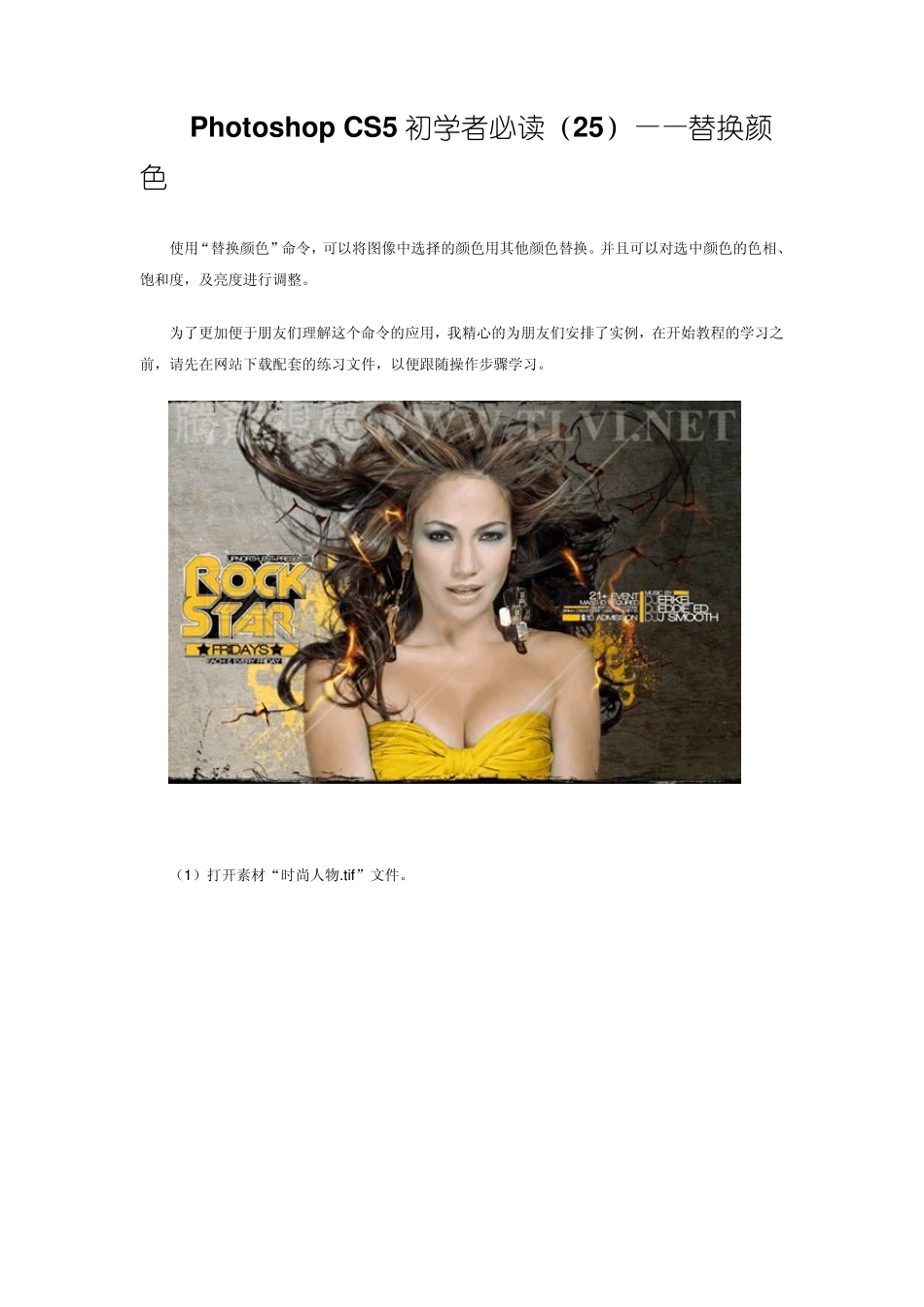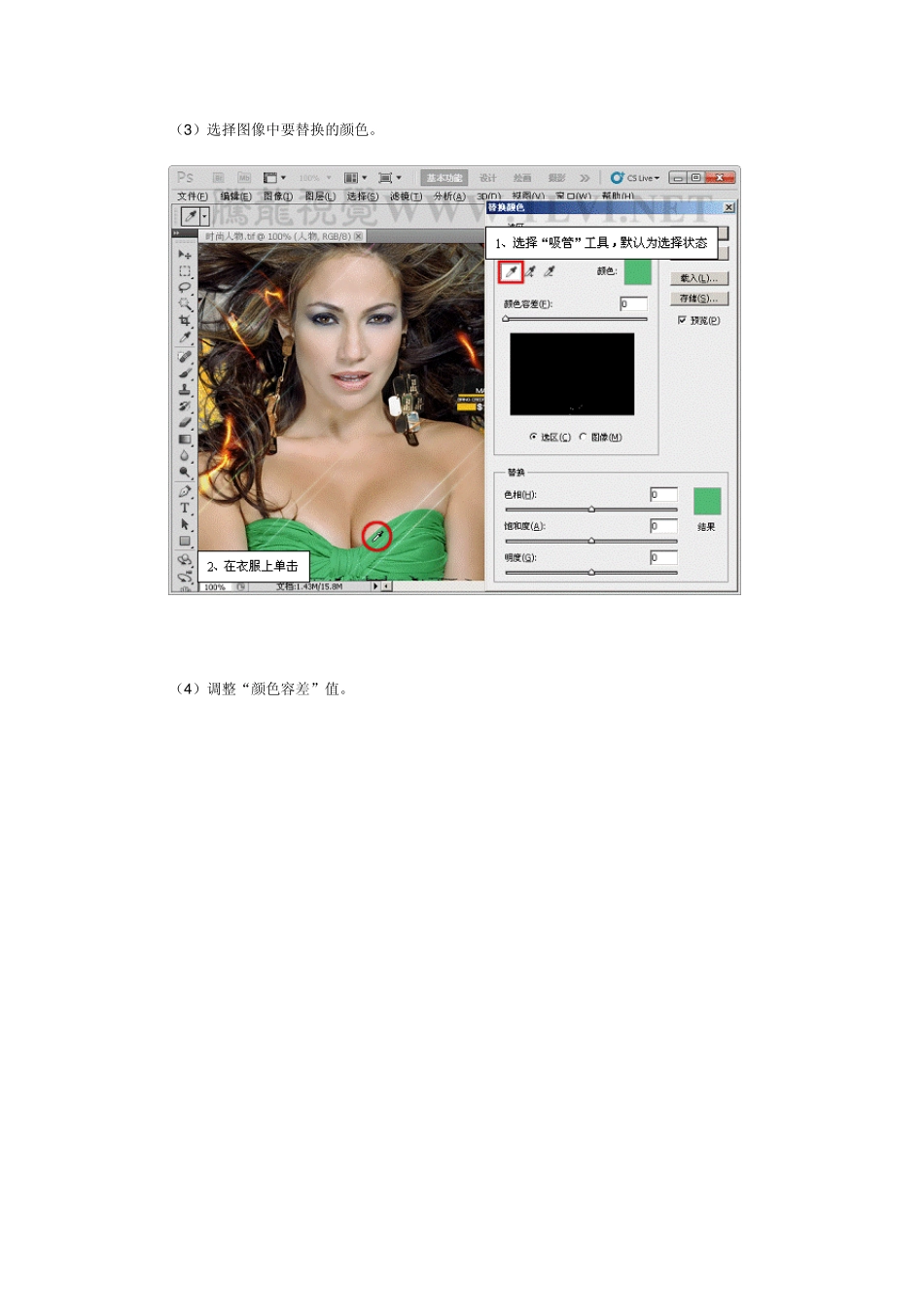Photoshop CS5 初学者必读(25)——替换颜色 使用“替换颜色”命令,可以将图像中选择的颜色用其他颜色替换。并且可以对选中颜色的色相、饱和度,及亮度进行调整。 为了更加便于朋友们理解这个命令的应用,我精心的为朋友们安排了实例,在开始教程的学习之前,请先在网站下载配套的练习文件,以便跟随操作步骤学习。 (1)打开素材“时尚人物.tif”文件。 (2 )执行“图像”→“调整”→“替换颜色”命令,打开“替换颜色”对话框。 (3 )选择图像中要替换的颜色。 (4 )调整“颜色容差”值。 (5 )在“替换”选项组中设置“色相”参数。 (6 )设置“饱和度”参数。 (7 )增加要替换颜色的范围。 (8 )选择“本地化颜色簇”复选框。 (9 )减小要替换颜色的范围。 (10)再次扩大要替换颜色的范围。 (1 1 )关闭对话框,替换衣服的颜色。 (1 2 )选择“文字”图层,打开“替换颜色”对话框。 (1 3 )设置要替换颜色的结果色。 (1 4 )至此,完成本实例的制作。